Recibir notificaciones de WhatsApp en Xiaomi Mi Band 4: Guía completa

La Xiaomi Mi Band 4 es una popular pulsera de actividad que ofrece muchas funciones útiles, como el seguimiento de la actividad física, la monitorización del sueño y la recepción de notificaciones. Una de las características más solicitadas por los usuarios es la posibilidad de recibir notificaciones de WhatsApp en la Mi Band 4, lo cual puede ser muy conveniente para aquellos que desean estar al tanto de sus mensajes sin tener que mirar constantemente su teléfono.
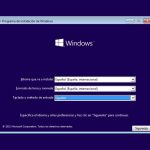 Guía para instalar mods en Los Sims 4 de forma segura y sencilla
Guía para instalar mods en Los Sims 4 de forma segura y sencillaTe mostraremos una guía completa sobre cómo recibir notificaciones de WhatsApp en tu Xiaomi Mi Band 4. Exploraremos los pasos necesarios para configurar la pulsera y el teléfono, y te brindaremos algunos consejos adicionales para maximizar la experiencia de recibir notificaciones en tu Mi Band 4. Si eres propietario de una Mi Band 4 y quieres aprovechar al máximo esta función, ¡sigue leyendo!
- Configura las notificaciones en la aplicación Mi Fit
- Asegúrate de tener la última versión de la aplicación Mi Fit instalada en tu teléfono
- Abre la aplicación Mi Fit y ve a "Perfil" en la parte inferior derecha
- Selecciona "Mi Band 4" y luego "Notificaciones de aplicaciones"
- Activa las notificaciones de WhatsApp
- Asegúrate de que la opción "Mostrar detalles" esté activada
- Ahora recibirás notificaciones de WhatsApp en tu Xiaomi Mi Band 4
- Puedes personalizar las notificaciones en la configuración de la aplicación Mi Fit
- También puedes silenciar las notificaciones de WhatsApp en la Mi Band 4 si lo deseas
- Recuerda que algunas funciones pueden no estar disponibles en todas las versiones de Mi Fit o Mi Band 4
- Preguntas frecuentes
Configura las notificaciones en la aplicación Mi Fit
Para recibir notificaciones de WhatsApp en tu Xiaomi Mi Band 4, primero debes configurar las notificaciones en la aplicación Mi Fit. Sigue los siguientes pasos:
 Recuperar número de celular antiguo: Guía completa y consejos útiles
Recuperar número de celular antiguo: Guía completa y consejos útilesPaso 1: Abre la aplicación Mi Fit
En tu dispositivo móvil, abre la aplicación Mi Fit. Asegúrate de tener la última versión instalada.
Paso 2: Conecta tu Mi Band 4
Conecta tu Xiaomi Mi Band 4 a la aplicación Mi Fit. Para ello, asegúrate de que tu Mi Band 4 esté encendida y cerca de tu dispositivo móvil. Sigue las instrucciones en pantalla para vincular tu Mi Band 4 a la aplicación.
Paso 3: Accede a la configuración de notificaciones
Una vez que hayas conectado tu Mi Band 4, ve al menú principal de la aplicación Mi Fit y selecciona "Perfil" en la esquina inferior derecha. Luego, selecciona tu dispositivo Mi Band 4.
Dentro de la configuración de tu Mi Band 4, desplázate hacia abajo y selecciona "Notificaciones".
Paso 4: Activa las notificaciones de WhatsApp
En la sección de notificaciones, busca la opción de WhatsApp y actívala marcando la casilla correspondiente.
En este punto, también puedes personalizar las notificaciones de WhatsApp según tus preferencias. Puedes elegir si deseas recibir notificaciones de todos los mensajes, solo de los mensajes de contactos favoritos o de grupos específicos.
Paso 5: Ajusta la visualización de las notificaciones
Si lo deseas, puedes ajustar la forma en que se muestran las notificaciones en tu Mi Band 4. Por ejemplo, puedes elegir si quieres que se muestre el nombre del contacto o el número, si quieres que se muestre el contenido del mensaje o solo el remitente, entre otras opciones.
Una vez que hayas realizado todos los ajustes, pulsa en "Guardar" para aplicar los cambios.
¡Listo! Ahora recibirás notificaciones de WhatsApp en tu Xiaomi Mi Band 4. Recuerda que para que funcione correctamente, tanto la aplicación Mi Fit como WhatsApp deben estar en ejecución en segundo plano en tu dispositivo móvil.
Asegúrate de tener la última versión de la aplicación Mi Fit instalada en tu teléfono
Para poder recibir notificaciones de WhatsApp en tu Xiaomi Mi Band 4, es importante asegurarte de tener instalada la última versión de la aplicación Mi Fit en tu teléfono. La aplicación Mi Fit es la encargada de sincronizar tu teléfono con la pulsera inteligente y te permite recibir notificaciones de diversas aplicaciones en tu Mi Band 4.
Abre la aplicación Mi Fit y ve a "Perfil" en la parte inferior derecha
Una vez que hayas abierto la aplicación Mi Fit en tu dispositivo Xiaomi, debes dirigirte a la sección de "Perfil" ubicada en la parte inferior derecha de la pantalla principal.
Selecciona "Mi Band 4" y luego "Notificaciones de aplicaciones"
Para poder recibir notificaciones de WhatsApp en tu Xiaomi Mi Band 4, primero debes asegurarte de tener la aplicación "Mi Fit" instalada en tu teléfono inteligente.
Una vez que hayas instalado y abierto "Mi Fit", sigue los siguientes pasos:
Paso 1:
Abre la aplicación "Mi Fit" en tu teléfono y desliza hacia la derecha para acceder a la pestaña "Perfil".
Paso 2:
Selecciona tu dispositivo "Mi Band 4" en la lista de dispositivos vinculados.
Paso 3:
En la página de configuración de tu Mi Band 4, desplázate hacia abajo hasta encontrar la sección "Notificaciones de aplicaciones" y tócala.
Paso 4:
En la página de "Notificaciones de aplicaciones", verás una lista de todas las aplicaciones instaladas en tu teléfono.
Paso 5:
Busca y selecciona "WhatsApp" de la lista de aplicaciones.
Paso 6:
Una vez que hayas seleccionado "WhatsApp", podrás ver las opciones de configuración para las notificaciones de WhatsApp en tu Mi Band 4.
Estas opciones incluyen:
- Mostrar detalles completos: si activas esta opción, podrás ver el contenido completo de las notificaciones de WhatsApp en tu Mi Band 4.
- Mostrar icono de aplicación: si activas esta opción, se mostrará el icono de WhatsApp junto a las notificaciones en tu Mi Band 4.
- Mostrar notificaciones de mensajes: si activas esta opción, recibirás notificaciones en tu Mi Band 4 cada vez que recibas un mensaje en WhatsApp.
Selecciona las opciones que desees y luego pulsa en "Guardar" para confirmar los cambios.
¡Y eso es todo! Ahora recibirás notificaciones de WhatsApp en tu Xiaomi Mi Band 4. Recuerda que para recibir las notificaciones, es necesario tener tu teléfono inteligente cerca y conectado al dispositivo.
Activa las notificaciones de WhatsApp
Para recibir notificaciones de WhatsApp en tu Xiaomi Mi Band 4, debes seguir los siguientes pasos:
Paso 1: Actualiza la aplicación Mi Fit
Asegúrate de tener la última versión de la aplicación Mi Fit instalada en tu dispositivo móvil. Puedes descargarla desde la tienda de aplicaciones correspondiente.
Paso 2: Conecta la Mi Band 4 a tu teléfono
Abre la aplicación Mi Fit y sigue las instrucciones para emparejar tu Xiaomi Mi Band 4 con tu teléfono. Asegúrate de que la conexión esté establecida correctamente.
Paso 3: Configura las notificaciones
En la aplicación Mi Fit, ve a la sección de "Perfil" y selecciona tu Mi Band 4. Luego, busca la opción de "Notificaciones" y actívala.
Paso 4: Selecciona las aplicaciones para recibir notificaciones
Una vez que hayas activado las notificaciones, desplázate hacia abajo y encontrarás la lista de aplicaciones instaladas en tu teléfono. Busca WhatsApp en la lista y asegúrate de que esté marcada para recibir notificaciones.
Paso 5: Personaliza las notificaciones
Si deseas personalizar las notificaciones de WhatsApp en tu Mi Band 4, puedes hacerlo tocando en la configuración de WhatsApp en la lista de aplicaciones. Desde allí, podrás seleccionar el tipo de notificaciones que deseas recibir, como mensajes, llamadas o grupos específicos.
Paso 6: ¡Listo para recibir notificaciones de WhatsApp en tu Mi Band 4!
Una vez que hayas completado todos los pasos anteriores, tu Xiaomi Mi Band 4 estará configurada para recibir notificaciones de WhatsApp. Ahora podrás ver los mensajes y llamadas en tu pulsera inteligente sin necesidad de revisar constantemente tu teléfono.
Asegúrate de que la opción "Mostrar detalles" esté activada
Para recibir notificaciones de WhatsApp en tu Xiaomi Mi Band 4, primero debes asegurarte de que la opción "Mostrar detalles" esté activada en la configuración de la aplicación Mi Fit en tu dispositivo móvil.
Paso 1: Abre la aplicación Mi Fit
En tu dispositivo móvil, busca y abre la aplicación Mi Fit. Esta es la aplicación oficial de Xiaomi para gestionar tu Mi Band 4.
Paso 2: Accede a la configuración de notificaciones
Una vez que hayas abierto la aplicación Mi Fit, desliza hacia la izquierda para acceder al menú. Luego, selecciona "Perfil" en la parte inferior de la pantalla.
A continuación, toca en "Mi Band 4" y luego selecciona "Configuración de notificaciones".
Paso 3: Activa la opción "Mostrar detalles"
Dentro de la configuración de notificaciones, busca la opción "Mostrar detalles" y asegúrate de que esté activada. Esta opción permitirá que las notificaciones de WhatsApp se muestren de forma completa en tu Mi Band 4.
Si la opción "Mostrar detalles" ya está activada, puedes continuar con los siguientes pasos. Si no lo está, simplemente desliza el interruptor para activarla.
Paso 4: Configura las notificaciones de WhatsApp
Una vez que hayas activado la opción "Mostrar detalles", regresa al menú principal de la aplicación Mi Fit y selecciona "Notificaciones" en la parte inferior de la pantalla.
A continuación, toca en "Apps" y busca la aplicación de WhatsApp en la lista de aplicaciones compatibles.
Desliza el interruptor para activar las notificaciones de WhatsApp en tu Mi Band 4.
Paso 5: Personaliza las opciones de notificación
Si deseas personalizar las opciones de notificación de WhatsApp en tu Mi Band 4, puedes hacerlo tocando en "Configuración" al lado de la aplicación de WhatsApp en la lista de aplicaciones compatibles.
Desde aquí, podrás seleccionar qué tipo de notificaciones quieres recibir en tu Mi Band 4, como mensajes, llamadas o recordatorios.
También podrás elegir si deseas recibir notificaciones de todos los chats de WhatsApp o solo de chats específicos.
Una vez que hayas configurado las opciones a tu gusto, simplemente pulsa en "Guardar" para aplicar los cambios.
Ahora, con la opción "Mostrar detalles" activada y las notificaciones de WhatsApp configuradas en tu Mi Band 4, podrás recibir todas tus notificaciones de WhatsApp directamente en tu muñeca.
Ahora recibirás notificaciones de WhatsApp en tu Xiaomi Mi Band 4
Si eres usuario de Xiaomi Mi Band 4 y quieres estar al tanto de tus mensajes de WhatsApp sin tener que sacar el teléfono de tu bolsillo, estás de suerte. En esta guía completa te enseñaremos cómo recibir notificaciones de WhatsApp en tu Xiaomi Mi Band 4 de forma sencilla y rápida.
Requisitos previos
- Tener un Xiaomi Mi Band 4.
- Tener un teléfono Android compatible con la aplicación Mi Fit.
- Tener la aplicación de WhatsApp instalada en tu teléfono.
Paso 1: Actualizar la aplicación Mi Fit
Antes de comenzar, asegúrate de tener la última versión de la aplicación Mi Fit instalada en tu teléfono Android. Puedes verificar si hay actualizaciones disponibles en la tienda de aplicaciones de tu dispositivo.
Paso 2: Conectar tu Xiaomi Mi Band 4 con la aplicación Mi Fit
- Abre la aplicación Mi Fit en tu teléfono Android y sigue los pasos para configurar y vincular tu Xiaomi Mi Band 4.
- Asegúrate de que la conexión entre tu teléfono y tu Mi Band 4 esté activa y estable.
Paso 3: Configurar las notificaciones de WhatsApp en la aplicación Mi Fit
- En la pantalla principal de la aplicación Mi Fit, desliza hacia la derecha para acceder al menú "Perfil".
- Selecciona "Mi Band 4" y luego ve a "Notificaciones".
- Activa la opción "Notificaciones de aplicaciones" y luego desplázate hacia abajo para buscar y seleccionar la aplicación de WhatsApp.
- Asegúrate de que la opción "Recibir notificaciones" esté activada.
Paso 4: Personalizar las notificaciones de WhatsApp en tu Xiaomi Mi Band 4
Si deseas personalizar las notificaciones de WhatsApp en tu Xiaomi Mi Band 4, puedes hacerlo siguiendo estos pasos:
- En la pantalla principal de la aplicación Mi Fit, desliza hacia la derecha para acceder al menú "Perfil".
- Selecciona "Mi Band 4" y luego ve a "Notificaciones".
- Desplázate hacia abajo y selecciona "Configuración de notificaciones".
- Aquí podrás personalizar el estilo y la vibración de las notificaciones de WhatsApp en tu Xiaomi Mi Band 4 según tus preferencias.
¡Y eso es todo! Ahora recibirás notificaciones de WhatsApp en tu Xiaomi Mi Band 4. Podrás ver el remitente y el contenido del mensaje directamente en tu pulsera inteligente sin tener que sacar tu teléfono cada vez que recibas un mensaje.
Puedes personalizar las notificaciones en la configuración de la aplicación Mi Fit
Si tienes una Xiaomi Mi Band 4 y quieres recibir notificaciones de WhatsApp en tu pulsera inteligente, estás de suerte. A través de la aplicación Mi Fit, podrás configurar tu Mi Band 4 para que te notifique cuando recibas mensajes de WhatsApp en tu smartphone.
Para empezar, asegúrate de tener la aplicación Mi Fit instalada en tu dispositivo móvil y vinculada a tu Mi Band 4. Una vez hecho esto, sigue los pasos a continuación:
Configuración de notificaciones en Mi Fit:
- Abre la aplicación Mi Fit en tu smartphone.
- Ve a la sección "Perfil" en la parte inferior de la pantalla.
- Selecciona tu Mi Band 4 de la lista de dispositivos vinculados.
- Desplázate hacia abajo y pulsa en "Configuración de notificaciones".
- A continuación, toca en "Notificaciones de aplicaciones".
Una vez que hayas seguido estos pasos, verás una lista de aplicaciones instaladas en tu smartphone que son compatibles con las notificaciones de la Mi Band 4. Desplázate hacia abajo hasta encontrar "WhatsApp" y actívalo marcando la casilla correspondiente.
Una vez que hayas activado las notificaciones de WhatsApp, podrás recibir alertas en tu Mi Band 4 cada vez que recibas un mensaje en la aplicación. La pulsera vibrará y mostrará el icono de WhatsApp en la pantalla para informarte de la nueva notificación.
Recuerda que para que esto funcione correctamente, es necesario que la aplicación Mi Fit esté siempre en ejecución en segundo plano en tu smartphone. Además, asegúrate de tener las notificaciones de WhatsApp activadas en la configuración de tu teléfono.
¡Disfruta de la comodidad de recibir notificaciones de WhatsApp en tu Xiaomi Mi Band 4 y mantente siempre conectado sin tener que mirar constantemente tu teléfono!
También puedes silenciar las notificaciones de WhatsApp en la Mi Band 4 si lo deseas
Si eres usuario de una Xiaomi Mi Band 4 y quieres recibir notificaciones de WhatsApp en tu smartband, estás de suerte. En esta guía completa te mostraremos paso a paso cómo configurar tu Mi Band 4 para recibir notificaciones de WhatsApp y mantenerte siempre conectado con tus mensajes.
Paso 1: Actualiza la versión de firmware de tu Mi Band 4
Antes de comenzar, asegúrate de que tu Mi Band 4 esté actualizada a la última versión de firmware. Esto garantiza un mejor rendimiento y compatibilidad con las aplicaciones. Puedes verificar si hay actualizaciones disponibles abriendo la aplicación Mi Fit en tu smartphone y seleccionando la opción "Actualizar firmware" en el menú de configuración de la Mi Band 4.
Paso 2: Descarga e instala la aplicación Notify & Fitness for Mi Band
Para recibir notificaciones de WhatsApp en tu Mi Band 4, necesitarás descargar e instalar una aplicación de terceros llamada Notify & Fitness for Mi Band. Esta aplicación te permitirá personalizar las notificaciones y recibir alertas en tu smartband. Puedes encontrar la aplicación en la tienda de aplicaciones de tu smartphone, simplemente busca "Notify & Fitness for Mi Band" e instálala.
Paso 3: Conecta la aplicación con tu Mi Band 4
Una vez que hayas instalado la aplicación Notify & Fitness for Mi Band, ábrela y sigue las instrucciones para conectarla con tu Mi Band 4. Esto implicará permitir el acceso a las notificaciones y establecer los permisos necesarios para que la aplicación funcione correctamente.
Paso 4: Configura las notificaciones de WhatsApp
Una vez que hayas conectado la aplicación Notify & Fitness for Mi Band con tu Mi Band 4, podrás configurar las notificaciones de WhatsApp. Abre la aplicación Notify & Fitness for Mi Band y selecciona la opción "Notificaciones" en el menú principal. Luego, busca la opción de configuración de WhatsApp y activa las notificaciones.
Paso 5: Personaliza las notificaciones
Además de activar las notificaciones de WhatsApp, también puedes personalizar cómo se muestran en tu Mi Band 4. Puedes seleccionar el tipo de vibración, la duración de la vibración y si deseas que se muestre el contenido del mensaje. Experimenta con estas configuraciones para encontrar la opción que mejor se adapte a tus preferencias.
¡Y eso es todo! Ahora estás listo para recibir notificaciones de WhatsApp en tu Xiaomi Mi Band 4. Mantén tu smartband conectada a tu smartphone para estar siempre al tanto de tus mensajes importantes.
Recuerda que algunas funciones pueden no estar disponibles en todas las versiones de Mi Fit o Mi Band 4
Recuerda que algunas funciones pueden no estar disponibles en todas las versiones de Mi Fit o Mi Band 4.
Si eres usuario de Xiaomi Mi Band 4, es posible que te interese recibir notificaciones de WhatsApp en tu pulsera inteligente. Aunque esta función no está disponible de forma nativa en la Mi Band 4, existen diferentes métodos que te permitirán disfrutar de esta característica.
Método 1: Utilizando la aplicación Notify & Fitness for Mi Band
Una de las opciones más populares para recibir notificaciones de WhatsApp en tu Mi Band 4 es mediante la aplicación Notify & Fitness for Mi Band. Sigue los siguientes pasos:
- Descarga e instala la aplicación Notify & Fitness for Mi Band en tu smartphone Android.
- Abre la aplicación y sigue los pasos de configuración.
- Ve a la sección "Notificaciones" y activa la opción de "Notificaciones de aplicaciones" en la Mi Band 4.
- Selecciona WhatsApp como la aplicación de la cual deseas recibir notificaciones en tu Mi Band 4.
- Ahora podrás recibir las notificaciones de WhatsApp en tu pulsera inteligente.
Método 2: Utilizando la aplicación Tools & Mi Band
Otra opción para recibir notificaciones de WhatsApp en tu Mi Band 4 es mediante la aplicación Tools & Mi Band. Sigue estos pasos:
- Descarga e instala la aplicación Tools & Mi Band en tu smartphone Android.
- Abre la aplicación y sigue los pasos de configuración.
- Ve a la sección "Notificaciones" y activa la opción de "Notificaciones de aplicaciones" en la Mi Band 4.
- Selecciona WhatsApp como la aplicación de la cual deseas recibir notificaciones en tu Mi Band 4.
- Guarda los cambios y ahora podrás recibir las notificaciones de WhatsApp en tu pulsera inteligente.
Estos son solo dos de los métodos más populares para recibir notificaciones de WhatsApp en tu Xiaomi Mi Band 4. Recuerda que siempre es importante verificar la compatibilidad de las aplicaciones y seguir las instrucciones adecuadas para asegurarte de poder disfrutar de esta funcionalidad en tu pulsera inteligente.
Preguntas frecuentes
1. ¿Cómo puedo recibir notificaciones de WhatsApp en mi Xiaomi Mi Band 4?
Para recibir notificaciones de WhatsApp en tu Xiaomi Mi Band 4, debes asegurarte de tener la última versión de la aplicación Mi Fit instalada en tu teléfono y activar la opción de notificaciones en la configuración de la aplicación.
2. ¿Es necesario tener el teléfono cerca para recibir las notificaciones de WhatsApp en la Mi Band 4?
Sí, para recibir las notificaciones de WhatsApp en tu Xiaomi Mi Band 4 es necesario que tu teléfono esté cerca, ya que la Mi Band 4 se conecta a través de Bluetooth al teléfono para recibir las notificaciones.
3. ¿Puedo leer el contenido completo de las notificaciones de WhatsApp en mi Mi Band 4?
No, debido al tamaño de la pantalla de la Mi Band 4, solo se mostrará un resumen de las notificaciones de WhatsApp. Para leer el contenido completo, deberás acceder a la aplicación en tu teléfono.
4. ¿Puedo responder mensajes de WhatsApp desde mi Mi Band 4?
No, la Mi Band 4 no permite responder mensajes de WhatsApp directamente desde el dispositivo. Para responder mensajes, deberás hacerlo a través de tu teléfono.
Deja una respuesta
Entradas relacionadas